如何更改您的AppleID电子邮件地址
在之前的教程中,我们向您介绍了创建您的唯一AppleID的步骤,这是让您牢牢扎根于丰富的Apple生态系统的重要凭证。本指南更进一步;我们旨在让您掌握更改AppleID电子邮件地址的知识。
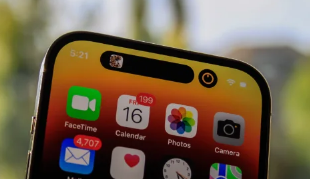
AppleID不仅仅是一个标识符——它是您获得Apple提供的一系列数字体验的通行证。这包括但不限于iCloud,一种云存储和云计算服务;iTunesStore,提供数百万首歌曲和数以千计的电影和电视节目;AppStore,包含范围广泛的应用程序和游戏;和AppleMusic,一种一体化的音乐和视频流媒体服务。您的AppleID与电子邮件地址唯一关联,是您与Apple及其一系列服务的主要联系点。
然而,生活在发生,变化也在发生。您可能会出于个人或职业原因更改您的主要电子邮件地址,无法访问您最初与AppleID绑定的电子邮件,或者出于安全目的您可能希望切换与您的AppleID关联的电子邮件。无论您的原因是什么,了解如何适应这些变化并确保持续访问您的Apple资源至关重要。这就是我们指南的用武之地,它为您提供了详细的分步流程,可以毫不费力地更改您的AppleID电子邮件地址。
在我们深入研究这个过程之前,记住苹果设定的规则是至关重要的。Apple严禁使用与另一个AppleID相关联的电子邮件地址。因此,请确保您为该过程选择了一个全新的电子邮件地址,该地址之前没有使用过另一个AppleID。仔细选择遵守此政策的新电子邮件地址将为您更新AppleID时的平稳过渡铺平道路。
第1步:验证您的新电子邮件地址
在更改您的AppleID电子邮件之前,请确保您打算使用的新电子邮件地址在您的控制之下。您应该可以立即访问它,因为Apple会向此电子邮件发送验证码。如果您还没有,则需要创建一个新的电子邮件地址。
第2步:退出所有设备
在更改您的AppleID之前,Apple建议退出使用您的AppleID的所有Apple服务和设备。这包括iCloud和iTunes等服务,以及iPhone、iPad或Mac等设备。如果您无法再访问最初用于AppleID的电子邮件,则此步骤尤为重要。
第3步:更改您的AppleID
在您的苹果设备上
如果您使用的是iPhone、iPad或iPodtouch,请按照以下步骤操作:
转到“设置”:点击“设置”屏幕顶部的您的姓名以访问AppleID屏幕。
密码与安全:进入AppleID界面后,选择“密码与安全”。
更改AppleID:在下一个屏幕上,选择“更改AppleID”。
输入新电子邮件地址:在这里,输入您的新电子邮件地址。
继续:点击“继续”以确认新的电子邮件地址。
验证码:验证码将发送到您的新邮箱。检查您的电子邮件并输入此代码以验证更改。
在网络浏览器上
如果您使用的是Mac或PC,您还可以在线更改您的AppleID:
AppleID网站:访问AppleID网站appleid.apple.com。
登录:单击“登录”并输入您的AppleID和密码。
帐户部分:登录后,找到“帐户”部分并单击“编辑”。
AppleID:在这里,您将看到您的AppleID电子邮件地址。点按“更改AppleID”。
输入新电子邮件地址:输入您的新电子邮件地址,然后单击“继续”。
验证码:验证码将发送到您的新邮箱。检查您的电子邮件并输入此代码以验证更改。
第4步:重新登录您的设备
成功更改并验证新的AppleID后,您需要重新登录所有设备和服务。只需输入您的新AppleID和密码,一切就绪。
请记住在您使用的每台设备和服务上更新您的AppleID电子邮件。这包括您的iPhone、iPad、iPodtouch、Mac、AppleWatch、AppleTV、iTunes、AppStore、iCloud和其他Apple服务。
第5步:验证您的付款信息
重新登录您的设备后,最好验证您的付款信息。如果您有任何与您的AppleID关联的有效订阅或会员资格,这一点尤其重要。
转到设置:在您的iOS设备上,在主设置屏幕的顶部点击您的名字。
付款和送货:点击“付款和送货”以查看和更新您的付款方式。
验证信息:确保您的账单地址、付款方式和其他详细信息正确且最新。
第6步:检查您的iCloud设置
您的iCloud设置与您的AppleID相关联,因此在更改您的AppleID电子邮件地址后,您应该检查您的iCloud设置以确保一切正常。
转到设置:在您的iOS设备上,点击主设置屏幕顶部的您的名字。
iCloud:点击“iCloud”以查看为您的AppleID启用的服务。
验证服务:确保您需要的服务(例如iCloud备份、查找我的iPhone或iCloudDrive)已启用且运行正常。
第7步:安全
为了您AppleID的安全,建议启用双因素验证。这是为您的AppleID提供的额外安全层,旨在确保您是唯一可以访问您帐户的人,即使有人知道您的密码。
要启用它:
转到“设置”:点击“设置”屏幕顶部的您的姓名。
密码和安全:选择“密码和安全”。
双因素身份验证:点击“双因素身份验证”并按照提示启用它。
总之,更改您的AppleID电子邮件地址涉及的不仅仅是更改电子邮件本身。它还包括验证您的新电子邮件、注销并重新登录您的设备、确认您的付款信息、检查您的iCloud设置,以及为了增加安全性,启用双因素身份验证。但是,借助本指南,您可以顺利、安全地完成整个过程,确保您的AppleID仍然是您使用所有Apple服务的钥匙。我们希望您发现本关于如何更改您的AppleID电子邮件地址的指南很有用,如果您有任何意见、建议或问题,请在下面的评论部分告诉我们。您可以在Apple网站上找到更多信息。
免责声明:本文由用户上传,与本网站立场无关。财经信息仅供读者参考,并不构成投资建议。投资者据此操作,风险自担。 如有侵权请联系删除!
-
宝子们,杭州 房子装修完成啦!这次要给大家分享几家设计超赞的装修公司哦。它们各具特色,从空间规划到风格...浏览全文>>
-
欲筑室者,先治其基。在上海,装修房子对于每个业主而言,都是极为关键的一步,然而,如何挑选一家值得信赖的...浏览全文>>
-
2025年以来,联通支付严格贯彻落实国家战略部署,以数字和科技为驱动,做好金融五篇大文章,履行支付为民社会...浏览全文>>
-
良工巧匠,方能筑就华居;精雕细琢,方可打造美家。当我们谈论装修公司时,选择一家靠谱可靠的公司是至关重要...浏览全文>>
-
在当今社会,随着城市化进程的高速推进,建筑垃圾的产生量与日俱增。据权威数据显示,我国每年建筑垃圾产生量超 ...浏览全文>>
-
家人们,在上海要装修,选对公司那可太重要了!古语有云:"安得广厦千万间,大庇天下寒士俱欢颜。"一个温馨的...浏览全文>>
-
近年来,新能源汽车市场发展迅猛,各大品牌纷纷推出各具特色的车型以满足消费者多样化的需求。作为国内新能源...浏览全文>>
-
近年来,随着汽车市场的不断变化和消费者需求的升级,安徽滁州地区的宝来2025新款车型在市场上引起了广泛关注...浏览全文>>
-
随着汽车市场的不断变化,滁州地区的消费者对高尔夫车型的关注度持续上升。作为大众品牌旗下的经典车型,高尔...浏览全文>>
-
在2023年,大众探影以其时尚的设计和出色的性能赢得了众多消费者的青睐。作为一款小型SUV,探影凭借其紧凑的车...浏览全文>>
- 安徽滁州途安L新车报价2022款,最低售价16.68万起,入手正当时
- 小鹏G7试驾,新手必知的详细步骤
- 别克GL8预约试驾,4S店的贴心服务与流程
- 安徽阜阳ID.4 CROZZ落地价全解,买车必看的省钱秘籍
- 淮北探岳多少钱 2025款落地价,最低售价17.69万起现在该入手吗?
- 安徽淮南大众CC新款价格2025款多少钱能落地?
- 淮北长安启源C798价格,最低售价12.98万起现在该入手吗?
- 安徽淮南途锐价格,各配置车型售价全解析
- 蒙迪欧试驾预约,4S店体验全攻略
- 沃尔沃XC40试驾需要注意什么
- 滁州ID.4 X新车报价2025款,各车型售价大公开,性价比爆棚
- 试驾思域,快速操作,轻松体验驾驶乐趣
- 试驾长安CS35PLUS,一键搞定,开启豪华驾驶之旅
- 天津滨海ID.6 X落地价限时特惠,最低售价25.9888万起,错过不再有
- 天津滨海凌渡多少钱?看完这篇购车攻略再做决定
- 安徽池州长安猎手K50落地价,买车前的全方位指南
- 山东济南ID.6 CROZZ 2024新款价格,最低售价19.59万起,现车充足
- 试驾海狮05EV,新手必知的详细步骤
- 生活家PHEV多少钱 2025款落地价走势,近一个月最低售价63.98万起,性价比凸显
- 奇瑞风云A9试驾,新手必知的详细步骤
